Als het privacybeleid van Instagram verschuift (of niet), moet je het in je Instagram-account inpakken en op zoek gaan naar een alternatieve app voor het filteren en delen van foto's, dan wil je Aviary misschien proberen. Misschien bent u al bekend met Aviary. De technologie drijft de nieuwe Flickr-app aan voor de nieuwe fotofilters van iOS en Twitter, maar Aviary kan ook op zichzelf worden gebruikt. Het bedrijf biedt zowel iOS- als Android-apps. Hier is een korte blik op hoe de app werkt op de iPhone.

Nadat je de app hebt gestart en toegang hebt verleend tot je filmrol, zie je een veegbare strook van je foto's in het midden van het scherm. In de bovenste hoeken zijn knoppen voor het instellen en delen. Langs de onderkant zijn drie knoppen: Camera, Bewerk deze foto en Albums.
Nadat je een foto hebt genomen of een foto uit je filmrol of album hebt gehaald, ga je naar het vlees van Aviary met de bewerkingshulpmiddelen (die je kunt openen door op de knop Deze foto bewerken of een foto zelf te tikken). In tegenstelling tot Instagram is er meer in de app dan in eenvoudige filters. Aviary biedt fotofilters onder de knop Effects, maar dat is slechts een van de 16 bewerkingstools die u tot uw beschikking heeft. En naast de 12 filters die je bij de app krijgt, kun je er nog 12 gratis installeren en zijn er vier andere packs beschikbaar als in-app-aankopen met 99 cent per. Elk bevat zes filters.

Naast de filters of effecten, is de andere bewerkingstool waarmee je het uiterlijk van je foto drastisch kunt wijzigen met een tik op een knop, het gereedschap Verbeteren. Het biedt vier opties - Auto, Nacht, Verlicht en Balans - om het uiterlijk van uw foto te verbeteren of te veranderen. U kunt op elk van deze gereedschappen voor Verbetering tikken om het effect van elk aan en uit te schakelen. Er zijn ook twee knoppen - Oriëntatie en Uitsnijden - waarmee u de lay-out kunt aanpassen. En voor de gebruikers van Aviary die het verlies van Instagram het hoofd kunnen bieden, zult u wellicht troost putten uit het feit dat Aviary een Square-preset heeft in zijn Crop-tool.
Er zijn andere tools die meer controle bieden over bewerkingen: Helderheid, Contrast, Verzadiging en Scherpte. Dan zijn er drie hulpmiddelen voor het verwijderen van ongewenste elementen: rode ogen, witten en onzuiverheden.

Ten slotte zijn er vier knoppen waarmee u een beetje eigenzinnig aan uw foto's kunt toevoegen: stickers (snorren, zonnebril, malle hoeden en dergelijke), Draw, Text en Meme. Aviary begint met een handvol stickers en verkoopt een paar extra packs via in-app aankoop. Wat ik niet vond, was iets dat leek op Instagram's tilt-shift tool.
Als u tevreden bent met uw bewerkingen, tikt u op Gereed in de rechterbovenhoek en wordt u naar een scherm Delen gebracht waar u een opmerking aan uw foto kunt toevoegen en deze kunt delen op Facebook, Twitter, Flickr of Tumblr. Als je op Voltooien klikt zonder opties voor delen, wordt je bewerkte foto gewoon opgeslagen in je Filmrol.

In Instellingen kunt u de volgorde wijzigen waarin de bewerkingshulpmiddelen worden weergegeven, bijvoorbeeld uw favorieten vooraan plaatsen of vergelijkbare gereedschappen groeperen. U kunt ook een maximale opslaggrootte instellen: normaal (tot 3 megapixels), groot (tot 5 megapixels) of maximaal (tot 12 megapixels). Ten slotte kun je de opties voor delen uitschakelen, waardoor het deelscherm wordt uitgeschakeld, zodat wanneer je Klaar raakt na het bewerken van een foto, deze wordt opgeslagen op je Filmrol en dat is dat.




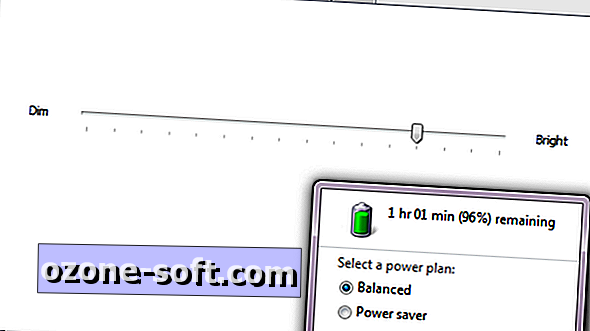








Laat Een Reactie Achter